على الرغم من أن أجهزة Chromebook عبارة عن أجهزة تتمحور حول السحابة ، إلا أنه لا يزال هناك عدد غير قليل منها التطبيقات المجمعة في وضع عدم الاتصال متاح. في بعض الأحيان ، عندما يكون لديك الكثير من تلك المثبتة بجانب الوسائط مثل الموسيقى والفيديو والصور ، لا يتبقى الكثير من المساحة. إضافة إلى مزامنة Google Drive ، ونفاد المساحة هو احتمال حقيقي - خاصة على طرز التخزين 16 جيجا بايت.
هناك بعض الأشياء التي يمكنك القيام بها للمساعدة إذا صدمت حائط التخزين. دعونا نلقي نظرة على بعضها!
تعد إضافة بطاقة SD أو محرك أقراص USB خيارًا سهلاً

هذا بسيط. من المحتمل أن يحتوي جهاز Chromebook على قارئ بطاقة SD على الجانب ، وإذا أضفت بطاقة إليه ، فستتوفر كل المساحة الموجودة على البطاقة لنظام التشغيل للتخزين. الشيء نفسه ينطبق على محرك أقراص USB.
هناك بعض المشاكل التي يجب أن تكون على دراية بها هنا. الأول هو أنك قد لا ترغب في تعليق نصف بطاقة SD أو محرك أقراص USB محمول على جانب جهاز Chromebook حيث يمكن أن ينكسر. يوجد حل سهل - استخدام محركات أقراص أو بطاقات ذات ارتفاع متوسط. قد تحتوي أجهزة Chromebook الأحدث على منافذ USB-C فقط ، مع عدم وجود خيار لبطاقة SD أو منفذ USB-A بدون محول. Monoprice يصنع محول micro-SD ممتازًا يمكنه الاتصال عبر USB-A أو USB-C ، لذلك لا تتردد في استخدام تلك الأجهزة ذهابًا وإيابًا مع أجهزة الكمبيوتر الأخرى.
- تجاوز بطاقة JetDrive نصف الارتفاع من أمازون
- محرك الأقراص المحمول SanDisk Ultra Fit USB 3.0 منخفض المستوى من أمازون
- قارئ MicroSD أحادي الوضع مزدوج USB-C
يمكن لجهاز Chromebook القراءة والكتابة على بطاقات SD أو محركات أقراص USB المهيأة بتنسيق FAT32 و vFAT و exFAT. يمكن لجهاز Chromebook تنسيق بطاقة SD أو إعادة تنسيقها ، ولكنه سيفعل ذلك فقط باستخدام نظام الملفات FAT32. يوجد حجم ملف 4 جيجا بايت وحد حجم قسم 8 تيرا بايت باستخدام FAT32 ، لذلك إذا كنت بحاجة إلى قراءة وكتابة ملفات (مثل الأفلام) أكبر من 4 جيجا بايت ، فمن الأفضل تهيئة البطاقة على جهاز آخر. يمكنك القيام بذلك على جهاز كمبيوتر تجريبي في Best Buy إذا كنت بحاجة إلى ذلك.
أخيرًا ، قد يرغب المصلحون في استخدام نظام ملفات ext على محركات الأقراص المحمولة الخاصة بهم. إلى جانب المشكلات المتعلقة بأذونات الملفات ، قد تواجهك ، تذكر أن تسجيل دفتر اليومية قد يتسبب في تلف وحدة تخزين الفلاش بسرعة.
حل أقل قابلية للحمل - محرك أقراص USB ثابت

مثل وحدة تخزين الفلاش المحمولة ، يمكن لجهاز Chromebook استخدام محرك أقراص ثابتة USB للحصول على مساحة تخزين أكبر بكثير على حساب قابلية النقل. سيعمل معظم أي محرك أقراص ثابت USB ، لذا ابحث عن أسرع محرك (USB 3) يمكنك تحمل تكلفته ، حتى إذا لم يكن جهاز Chromebook لديك يحتوي على منافذ USB 3 - سيفعل الجهاز التالي.
يمكن لجهاز Chromebook الوصول إلى الملفات الموجودة على محرك أقراص USB ثابت باستخدام أنظمة الملفات التالية:
- FAT (FAT16، FAT32، exFAT)
- HFS + (للقراءة فقط على HFS + اليومية)
- ISO9660 (للقراءة فقط)
- MTP
- NTFS
- UDF (للقراءة فقط)
لن تتمكن من تهيئة محرك أقراص USB بسهولة في نظام التشغيل Chrome OS ، لذلك ستحتاج إلى القيام بذلك على جهاز كمبيوتر آخر. لاحظ أيضًا أنه لا توجد أداة إلغاء تجزئة في نظام التشغيل Chrome OS ، لذلك إذا حدث "انسداد" في محرك الأقراص ، فستحتاج إلى القيام بذلك على جهاز كمبيوتر آخر أيضًا.
نصيحة: يمكن لجهاز Chromebook أيضًا قراءة الملفات (مثل الوسائط بأي من هذه التنسيقات: 3gp و .avi و .mov و .mp4 و .m4v و .m4a و .mp3 و .mkv و .ogv و .ogm و .ogg و. اوجا .webm ، .wav) من محرك أقراص USB مضغوط أو محرك أقراص DVD-ROM ، لذلك قد يكون من المفيد نسخ مقاطع الفيديو والموسيقى على قرص إذا كان لديك مساحة لنقل محرك أقراص USB حول.
استخدم حساب Google Drive آخر
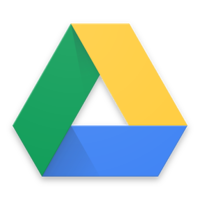
ولا تقم بمزامنته في وضع عدم الاتصال مع جهاز Chromebook.
من السهل تبديل المستخدمين على نظام التشغيل Chrome ، وتنزيل ملف على محرك أقراص قابل للإزالة من خلال مدير الملفات يعني أنه يمكن أن يكون متاحًا لجميع المستخدمين. يحصل كل حساب على 15 غيغابايت من مساحة تخزين Google Drive المجانية ، وسيظهر في مدير الملفات حيث يمكنك الوصول بسهولة إلى أي منها.
بالطبع ، يمكنك أيضًا اختيار عدم مزامنة ملفات Google Drive في وضع عدم الاتصال لتوفير مساحة أكبر من إعدادات تطبيق Google Drive.
المزيد: كيفية اختيار ما تقوم بمزامنته على Chrome عبر الأجهزة
قد تتمكن من وضع محرك أقراص أكبر في جهاز Chromebook

هذا أكثر تطرفًا قليلاً من أي من الخيارات الأخرى ، ومعظم أجهزة Chromebook لا تدعمه لأن وحدة التخزين الداخلية ملحومة مباشرة باللوحة.
بعض الطرز البارزة التي يمكن ترقيتها باستخدام محرك تخزين أكبر تشمل Acer C710 و Acer C720 و HP Chromebook 14 و Samsung Series 5 (و Series 5550) و Cr-48.
من السهل القيام بذلك على بعض الطرز مثل Acers أو Samsungs ، ومن الصعب جدًا القيام به على HP 14 - ولكن يمكن القيام بذلك.
قد تحتاج أيضًا إلى محرك أقراص معين مثل M.2 / NGFF SSD ومن الأفضل الابتعاد عن محركات الأقراص الأكبر من 128 جيجابايت. لقد استبدلنا SSD بجهاز C720 مضمون إذا كنت تريد معرفة ما قد تواجهه.
كيفية ترقية SSD في جهاز Acer C720 Chromebook
لست بحاجة إلى كل تطبيق في متجر Play
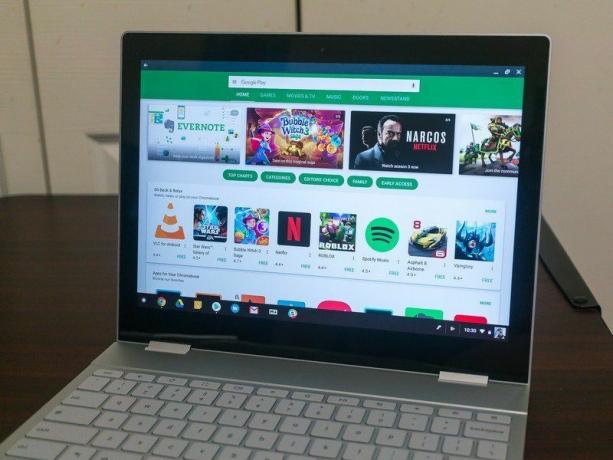
إذا كان لديك جهاز Chromebook يمكنه استخدام ملف متجر جوجل بلاى لتشغيل تطبيقات Android ، من المغري القيام بزيارة والانطلاق في جولة تنزيل. ليس من الصعب ملء كل مساحة التخزين داخل جهاز Chromebook بهذه الطريقة.
خذ بعض الوقت وقم بإجراء تدقيق ذاتي هنا. ما التطبيقات التي تحتاجها وما هي التطبيقات التي تريدها حقًا وما التطبيقات التي لن تستخدمها أبدًا؟ اسأل نفسك هذه الأسئلة وقم بإلغاء تثبيت كل شيء آخر. سيشكرك محرك الأقراص الثابتة لديك وستتاح لك مساحة لتجربة التطبيقات الجديدة فور ظهورها.
لديك توقعات معقولة
عندما تشتري جهاز كمبيوتر محمول بقيمة 200 دولار تم تصميمه ليكون خفيفًا وسريعًا ، فلا يجب أن تتوقع محرك أقراص دوار سعة 500 جيجابايت أسفل الغطاء. لن تكون سعيدًا بالأداء حتى لو فعلت. هذه ليست الطريقة التي تم تصميم أجهزة Chromebook بها ، وحتى النماذج الأكثر تكلفة تأتي فقط مع قرص SSD بسعة 64 جيجابايت.
من خلال التوقعات المعتدلة والمدروسة جيدًا وهذه النصائح القليلة ، يجب أن تكون قادرًا على إدارة جميع احتياجات التخزين الخاصة بك.
تم التحديث في يناير 2018: تم تحديث هذه المقالة لإزالة الإشارات إلى الطرز القديمة ومعالجة تطبيقات Android باعتبارها مشكلة تخزين.
